
YouTube es conocido porque ofrece videos masivos para sus usuarios. Siempre que las personas encuentran algo interesante para ver, es imposible que no piensen en YouTube como una de sus principales opciones al elegir una plataforma para ver el video.
El caso es que cuando vemos un video interesante y útil de YouTube, queremos compartirlo con el público. Si queremos que el video sea visto por personas de todo el mundo, es mejor compartirlo en Facebook. Dado que Facebook tiene 2.79 mil millones de usuarios en todo el mundo, muchas personas podrían verlo.
Sin embargo, publicar un enlace de YouTube no abriría el video en Facebook, ni existe una forma de incrustar un video de YouTube en Facebook. Suponga que desea que el video de YouTube se reproduzca en Facebook. En ese caso, necesitará descargar el video sí mismo y luego publicarlo como un video en Facebook. Para todos los dispositivos de escritorio y teléfonos inteligentes, este artículo explica cómo publicar un video de YouTube en Facebook.
Parte 1. Cómo publicar videos de YouTube en Facebook en una PC
Los usuarios que quieran publicar un video de YouTube en Facebook deben saber que hay dos formas de trabajo que ayudarán a compartir un video de YouTube en Facebook en una PC.
- La primera forma es que debe visitar YouTube escribiendo www.youtube.com en el navegador de su PC. No es necesario que inicie sesión a menos que desee publicar un video con restricción de edad.
- Después de elegir un video, ábralo y copie su URL de la barra de direcciones en la parte superior de la página de YouTube.
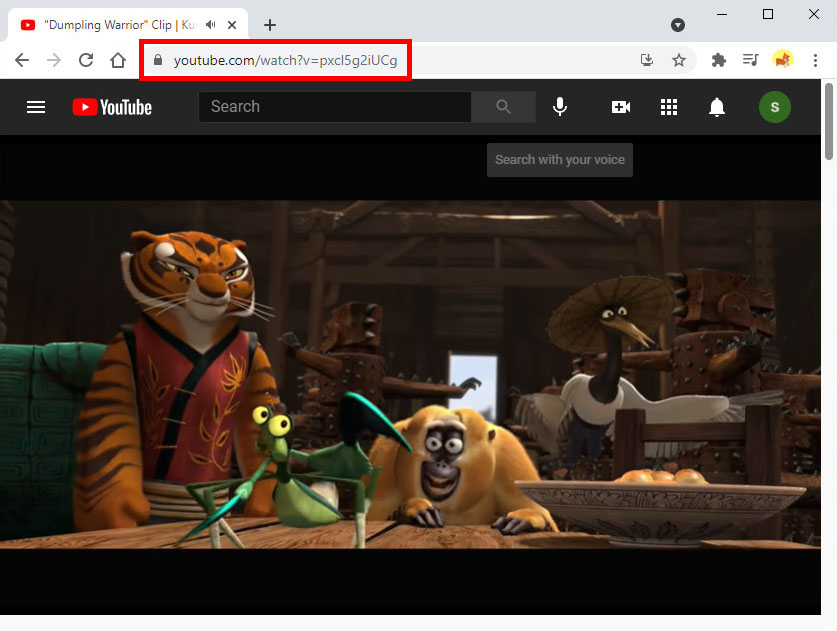
- Visite el sitio web de Facebook e inicie sesión en su cuenta. Pegue la URL de YouTube en la parte superior de su línea de tiempo de Facebook o en el servicio de noticias.
- Facebook obtendrá automáticamente el título y la leyenda del video de YouTube. Para completar la publicación del video de YouTube en Facebook, haga clic en "Publicar".
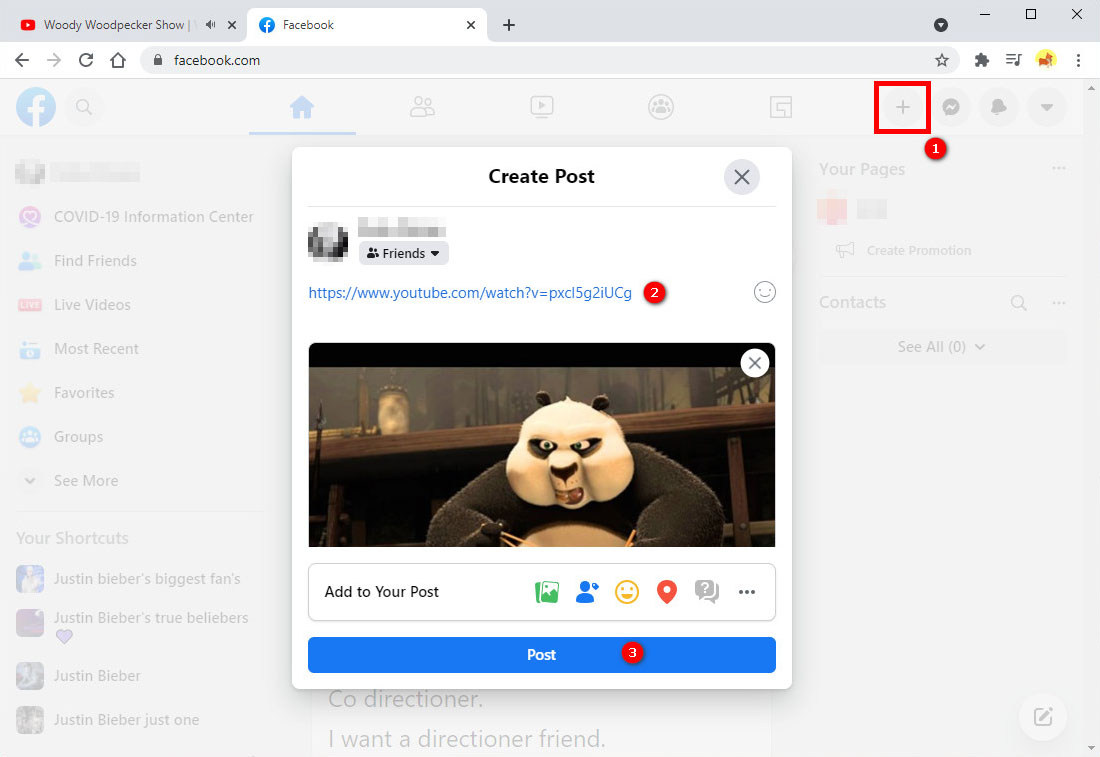
Otra forma es buscar el video de YouTube que planea publicar y hacer clic en él. Sería útil si utilizara la barra de búsqueda para ubicar el video de YouTube que desea compartir en Facebook.
- Para compartir el video, haga clic en el botón Compartir. El botón para compartir se encuentra en la esquina inferior derecha de la página. Aparecerán muchas plataformas de redes sociales; para entonces, elija el icono de Facebook.
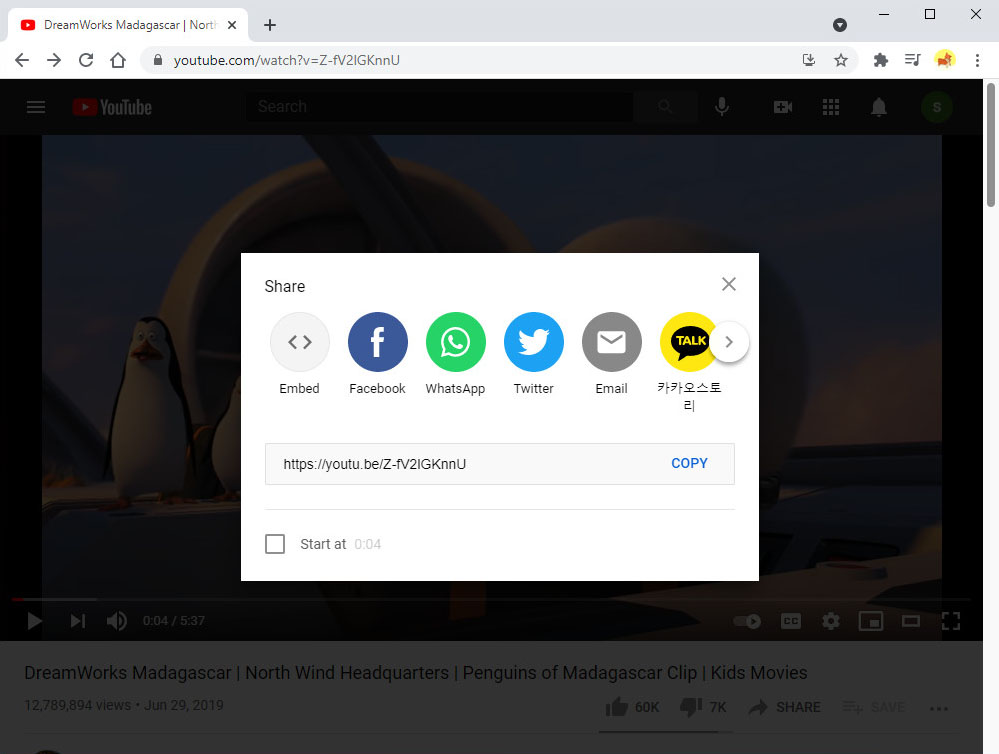
- Redacte el texto de su publicación si lo desea. El texto que ingrese aparecerá como comentario.
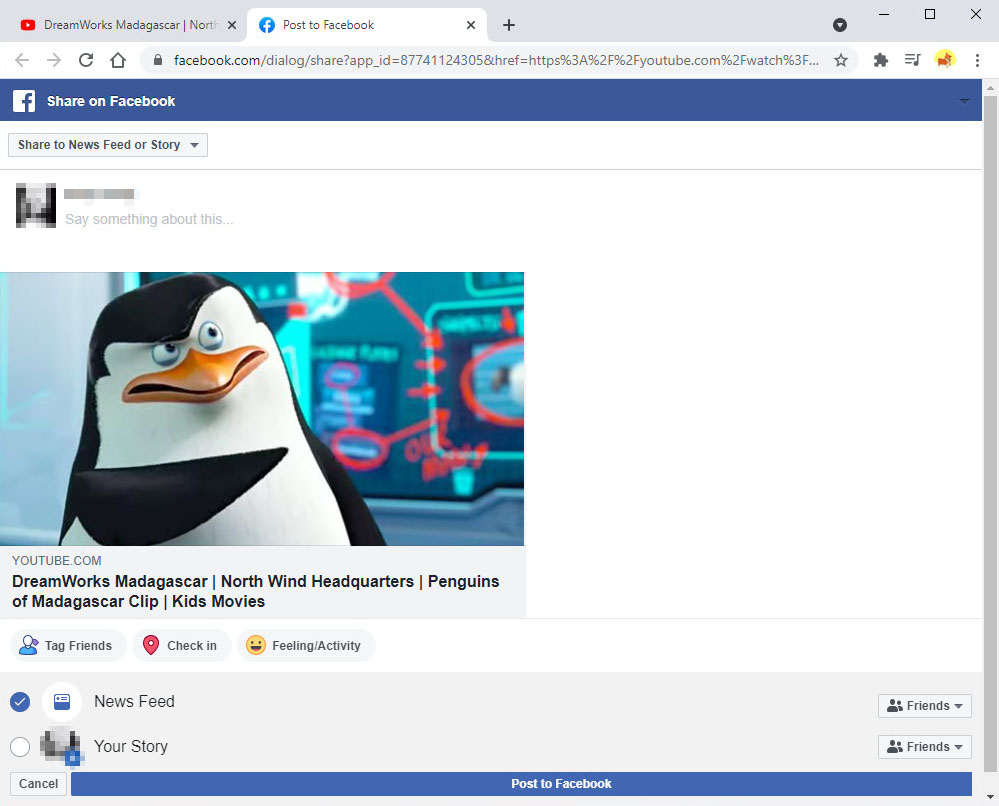
Parte 2. Cómo publicar videos de YouTube en Facebook en un teléfono móvil
Para aquellos usuarios que usan teléfonos móviles para publicar videos de YouTube en Facebook, primero deben descargar e iniciar las aplicaciones de YouTube y Facebook en sus dispositivos móviles.
- Abre la aplicación de YouTube, que es de color rojo con un botón de "Reproducir" blanco. Haga clic en el icono de la lupa para que pueda buscar el video que desea compartir. Esto se puede ver en la esquina superior derecha de la pantalla.
- A continuación, toque Buscar o Entrar en el campo del teclado después de escribir el nombre de un video.
- Después de eso, desplácese hacia abajo hasta que encuentre el video que desea compartir, luego selecciónelo para abrirlo.
- Haga clic en la flecha "Compartir" para los usuarios de iPhone o en el icono del botón Compartir para los usuarios de Android.
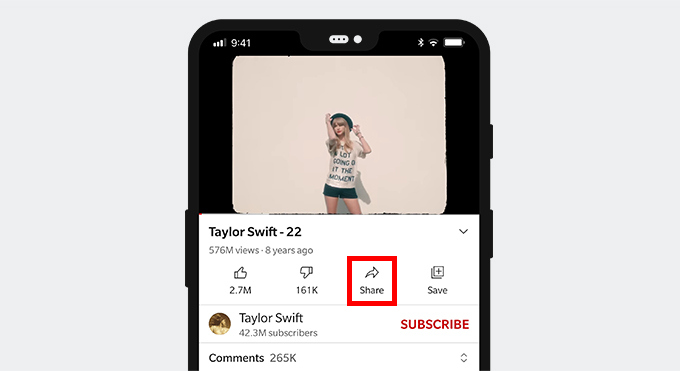
- Aparecerán algunas opciones; haga clic en Facebook en la ventana emergente. La aplicación de Facebook le pedirá que inicie sesión en su cuenta primero.
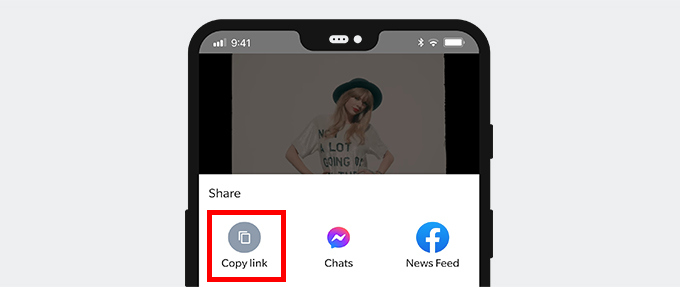
- Haga clic en la flecha "Compartir" para los usuarios de iPhone o en el icono del botón Compartir para los usuarios de Android.
- Después de eso, escribe comentarios u otro texto en el campo de texto en la parte superior de la publicación si quieres que vaya junto con el video. Si no escribe nada, el enlace al video aparecerá como el texto predeterminado encima de la publicación. Una vez hecho esto, comparte el video tocando el botón "Publicar" en la esquina superior derecha de la ventana de publicación.
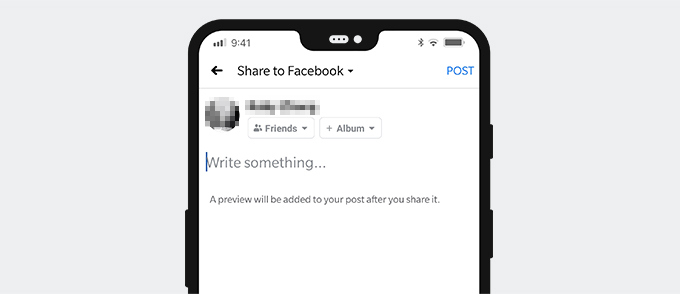
Parte 3. Cómo incrustar un video de YouTube en Facebook
Para incrustar un video de YouTube en Facebook, vaya a YouTube usando su navegador. En la barra de búsqueda, escriba https://www.youtube.com/. Busque el video en YouTube.
- En el sitio web de YouTube, vaya a la barra de búsqueda y escriba el nombre del video que desea, luego haga clic en Enter. Seleccione el video y ábralo haciendo clic en la miniatura, luego copie la URL.
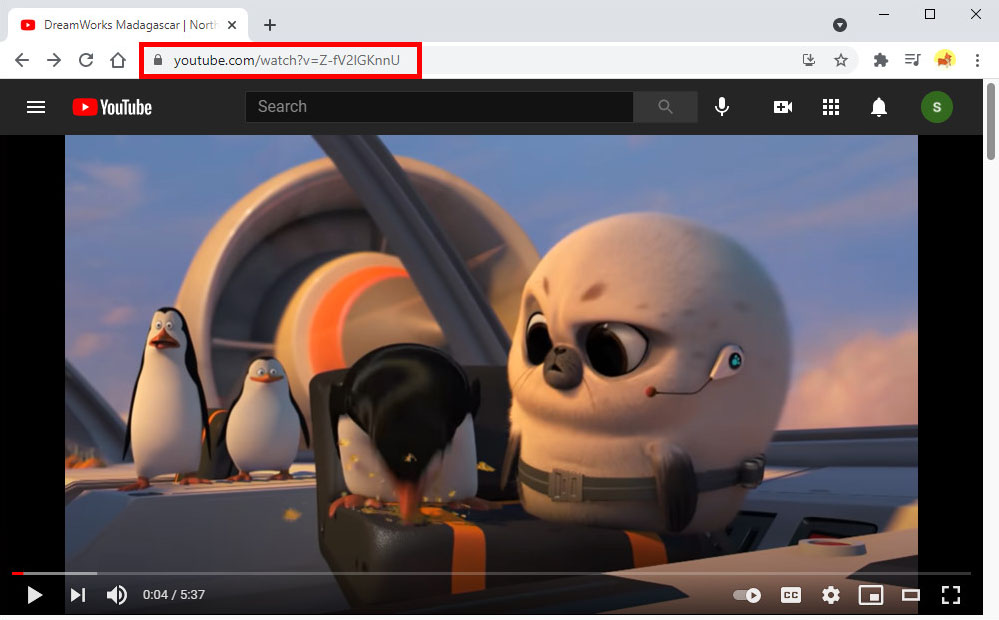
- En su navegador, vaya a Descargador de videos de Facebook AmoyShare. Te permite descargar videos de YouTube en archivos MP4 que se pueden descargar. Pegue el enlace de su video de YouTube en el cuadro de texto al lado de la flecha desplegable. Haga clic en el icono Descargar y debe seleccionar un formato de audio o video. Después de eso, haga clic en el ícono Descargar para descargar el video de YouTube.
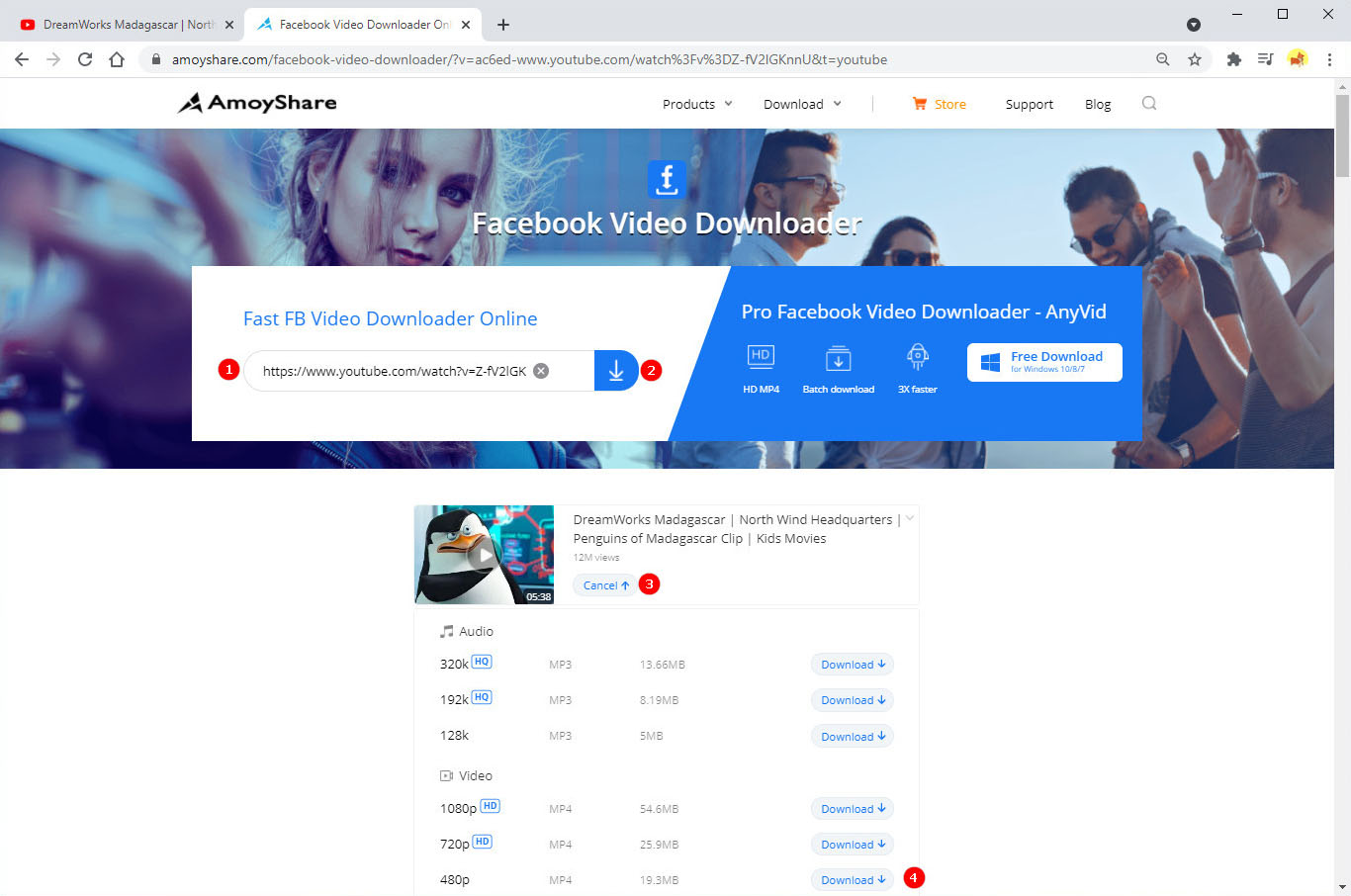
- A continuación, abra la aplicación de Facebook en el navegador que está utilizando. Una vez hecho esto, cargue el video de YouTube en Facebook seleccionando el video de YouTube descargado en los archivos de su computadora. Además, puede agregar texto o una descripción de su publicación. Su video se publicará en Facebook después de hacer clic en el botón azul "Publicar".
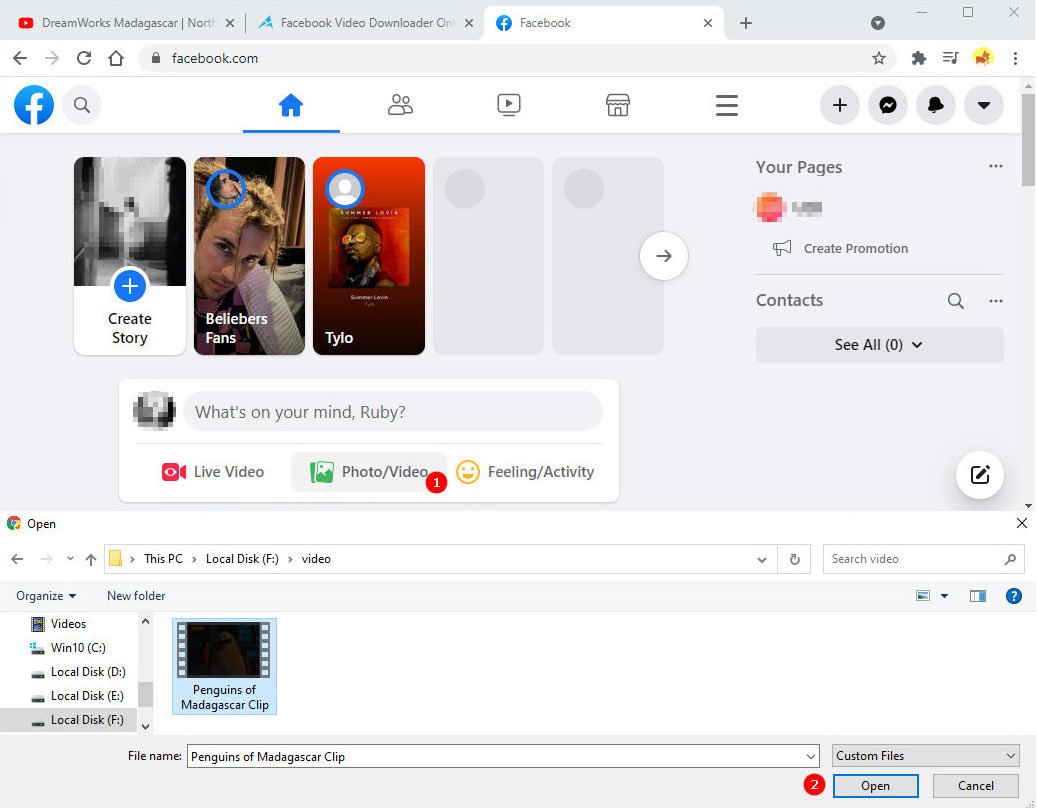
Preguntas frecuentes
¿Puedes compartir un enlace de YouTube en Facebook?
Mucha gente se hace esta pregunta. La respuesta es sí. Los usuarios pueden localizar y hacer clic en el video de YouTube que desean compartir. Use la barra de búsqueda de YouTube para buscar el video que desea publicar en Facebook. Luego toque el botón de compartir para compartirlo. El icono para compartir se puede encontrar en la esquina inferior derecha de la página. Aparecerán varios sitios de redes sociales al hacer clic en el botón compartir; sin embargo, debe elegir la aplicación de Facebook, ya que aquí es donde desea compartir el video. Puede escribir el texto de su publicación para agregar una descripción.
¿Cómo publicar videos de YouTube en Facebook sin enlace?
Muchos usuarios también preguntan con frecuencia cómo publicar un video de YouTube en Facebook sin un enlace. Vaya al sitio de YouTube y busque el video que desea publicar en Facebook. Copia la URL del video. Entonces abre el Descargador de videos de Facebook AmoySharey pegue la URL del video de YouTube en el cuadro de texto. El usuario debe elegir el tipo de video y audio. Luego, para descargar el video, debes presionar el botón Descargar.Abra el programa de Facebook. Después de eso, elija el video de YouTube descargado de los archivos de su dispositivo y publíquelo en Facebook.
También le pueden interesar estos temas
- Descargar video de cualquier sitio web
- Descarga de video de Facebook
- Descarga de video de Twitter
- Mac Video Downloader
- Descarga de video 4K
- Online Video Downloader
- Servicios de transmisión
- Descarga de Instagram
- KeepVid Descargar
- Descargar Vimeo
- Descarga de video de Reddit
- Descarga de TikTok
- Descarga de Dailymotion
- Descargar Tumblr
- Buscador de animes